2020-12-02 16:24:25
ps使用过程中,我们可以利用工具给图片添加各种创意效果。那么ps怎么制作多重曝光图片呢?下面非凡小编给大家整理了相关的内容分享,感兴趣的小伙伴不要错过,赶快来看一下吧!
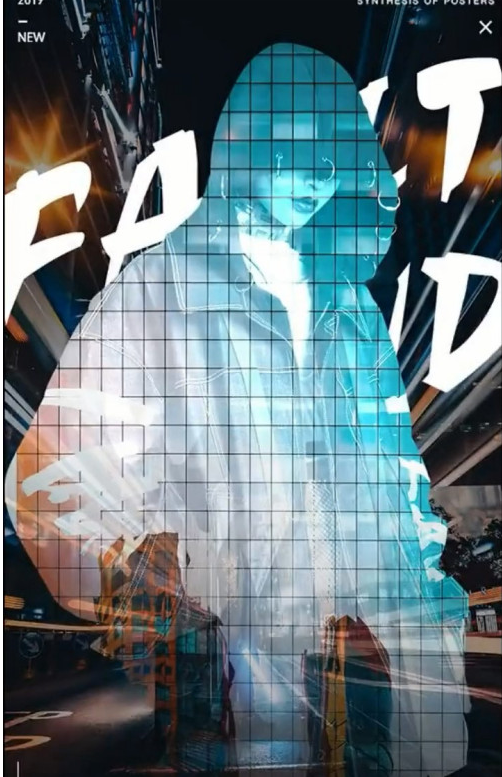
1、打开photoshop,在原有图片的基础上,将人物照片拖入进来。
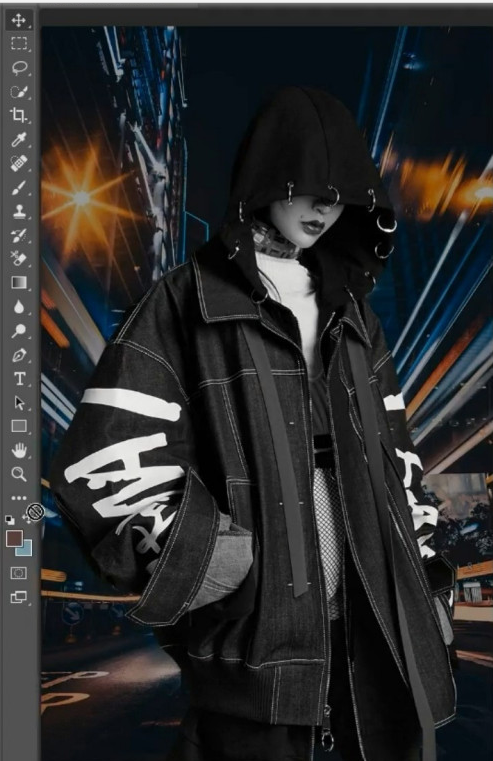
2、将城市的照片拖入进来,调整好大小,点击图层,按鼠标右键,选择创建剪贴蒙版。
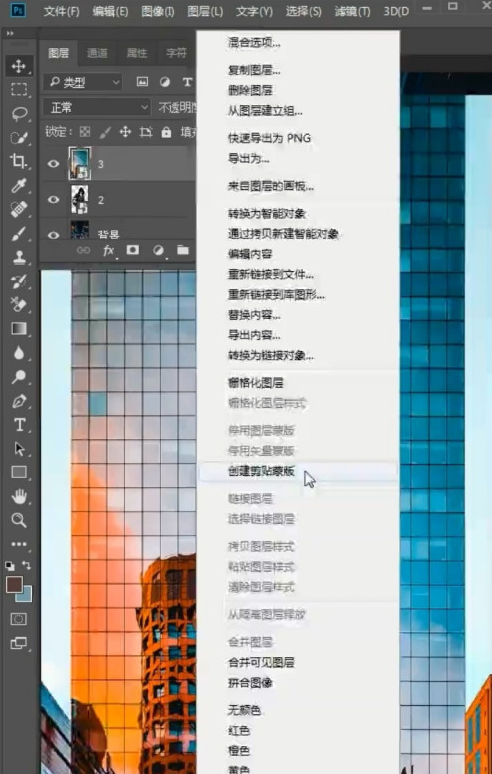
3、打开图层,将混合模式改为线性减淡。
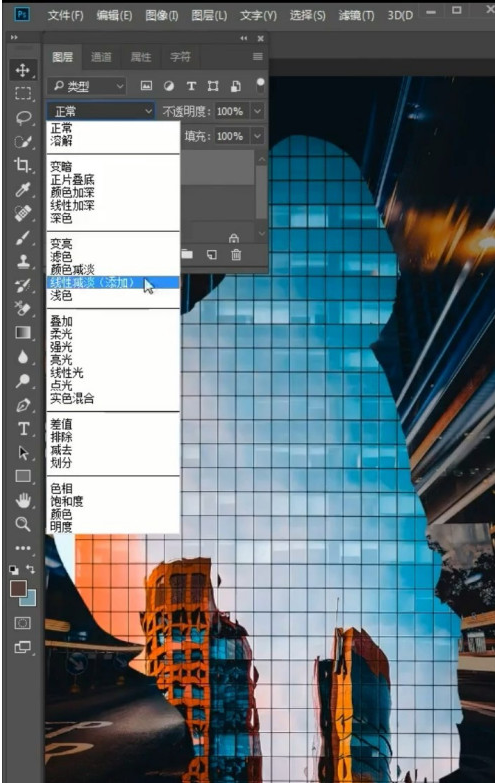
4、点击人物图层,添加一个蒙版,然后使用渐变工具,从底部往上拉出一条渐变即可。
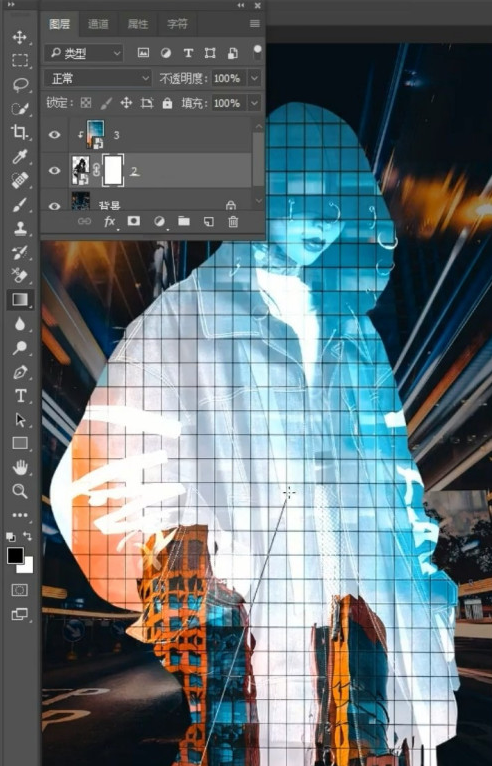
好了,今天的分享就到这里了,想要学习更多软件教程就来非凡软件站,快快收藏吧,更多精彩不容错过!